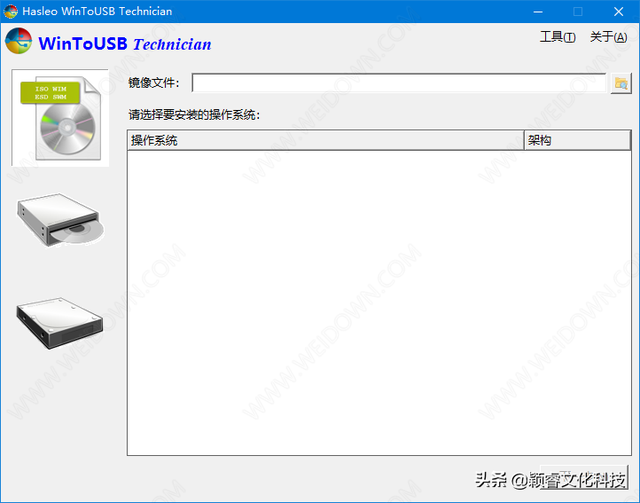大家好,我们前2个视频分别讲解了利用opencore下载最新的Monterey系统和建立启动U盘并将系统文件和插件文件安装到u盘里,本次视频我开始用u盘进行安装系统,一起来看看怎么操作吧。
1 U盘制作完毕,我们开始重启电脑
2 启动时,黑屏按住option键,直到进入这个界面
3 我们选择efi启动,进入后再次选择系统安装盘
4等待系统进入安装界面
5 系统进入安装界面,我们选择第二项安装Monterey系统
6 点击继续,同意协议
7 开始安装,系统提示大概40分钟
8等待安装完毕,安装期间会重启几次
9 吃顿饭的功夫已经安装完毕,进入了系统界面
10进入系统检查一下驱动是否正常
10 点击跳过这些设置,后期大家根据需求,在系统偏好设置进行调整
、
11 测试驱动、抽模板、快捷键 一切正常,完美升级Monterey系统!
谢谢大家观看,下次视频我们继续讲解,将efi启动写入硬盘,完成最后的设置。请大家点赞、收藏加关注!
电脑